 |
 |
|
||
 |
||||
A nyomtató állapotának ellenőrzése
Windows esetén
A folyamatjelző használata
Amikor a nyomtatóra feladatot küld, az alábbi ábrának megfelelő módon megjelenik a folyamatjelző.
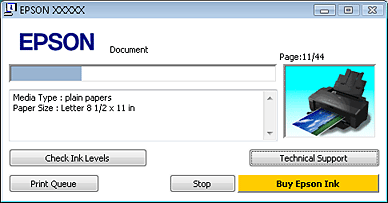
A folyamatjelző mutatja, hogyan halad az aktuális nyomtatási feladat, valamint állapotadatokat szolgáltat a nyomtatóról.
Ha nyomtatás közben hiba következik be, egy hibaüzenet jelenik meg a folyamatjelző ablak szövegmezőjében. Részletesebb információkért kattintson a(z) Technical Support (Terméktámogatás) gombra, ahonnan elérheti az online Használati útmutatót.
Ha a tinta kimerülőben van vagy kifogyott, megjelenik a(z) How to (Hogyan) gomb. Ha rákattint a(z) How to (Hogyan) és a(z) EPSON Status Monitor 3 gombra, az lépésenként végigvezeti a patroncsere folyamatán.
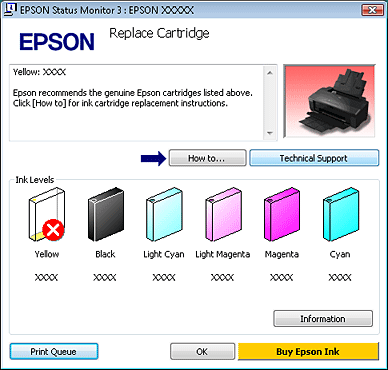
A EPSON Status Monitor 3 használata
A(z) EPSON Status Monitor 3 részletes adatokat jelenít meg a nyomtató állapotával kapcsolatban.
A(z) EPSON Status Monitor 3 kétféle módon érhető el:
Kattintson kétszer a nyomtató parancsikonra a(z) Windows taskbar (Tálca) felületén.
 Lásd a(z) A(z) taskbar (Tálca) elemen levő parancsikonnal pontot parancsikon Windows taskbar (Tálca) felületen való hozzáadásával kapcsolatban.
Lásd a(z) A(z) taskbar (Tálca) elemen levő parancsikonnal pontot parancsikon Windows taskbar (Tálca) felületen való hozzáadásával kapcsolatban.
 Lásd a(z) A(z) taskbar (Tálca) elemen levő parancsikonnal pontot parancsikon Windows taskbar (Tálca) felületen való hozzáadásával kapcsolatban.
Lásd a(z) A(z) taskbar (Tálca) elemen levő parancsikonnal pontot parancsikon Windows taskbar (Tálca) felületen való hozzáadásával kapcsolatban.Nyissa meg a nyomtató-illesztőprogramot, kattintson a(z) Maintenance (Karbantartás) fülre, majd kattintson a(z) EPSON Status Monitor 3 gombra.
Ha megnyitja a(z) EPSON Status Monitor 3 segédprogramot, a következő ablak jelenik meg:
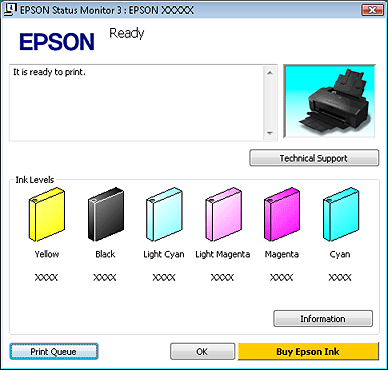
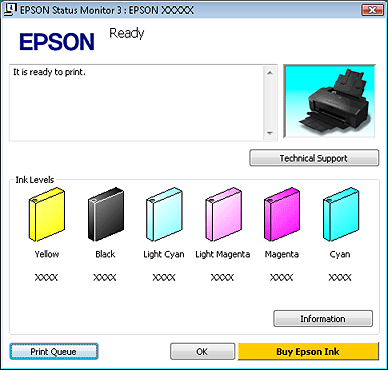
A(z) EPSON Status Monitor 3 segédprogram a következő adatokat jeleníti meg:
Jelenlegi állapot:
Ha a tinta kimerülőben van vagy kifogyott, a(z) How to (Hogyan) gomb jelenik meg az EPSON Status Monitor 3 ablakban. Ha rákattint a(z) How to (Hogyan) gombra, megjelenik a patroncsere folyamatára vonatkozó leírás, a nyomtatófej pedig beáll a patroncserélő pozícióba.
Ha a tinta kimerülőben van vagy kifogyott, a(z) How to (Hogyan) gomb jelenik meg az EPSON Status Monitor 3 ablakban. Ha rákattint a(z) How to (Hogyan) gombra, megjelenik a patroncsere folyamatára vonatkozó leírás, a nyomtatófej pedig beáll a patroncserélő pozícióba.
Ink Levels (Tintaszintek):
A(z) EPSON Status Monitor 3 a tintapatron állapotát mutatja grafikusan.
A(z) EPSON Status Monitor 3 a tintapatron állapotát mutatja grafikusan.
Information (Információ):
A behelyezett tintapatronokra vonatkozó adatokat a(z) Information (Információ) gombra kattintva tekintheti meg.
A behelyezett tintapatronokra vonatkozó adatokat a(z) Information (Információ) gombra kattintva tekintheti meg.
Technical Support (Terméktámogatás):
Az online Használati útmutató a(z) EPSON Status Monitor 3 alkalmazásból érhető el. Ha problémája adódik, kattintson a(z) Technical Support (Terméktámogatás) gombra a(z) EPSON Status Monitor 3 ablakban.
Az online Használati útmutató a(z) EPSON Status Monitor 3 alkalmazásból érhető el. Ha problémája adódik, kattintson a(z) Technical Support (Terméktámogatás) gombra a(z) EPSON Status Monitor 3 ablakban.
Print Queue (Nyomtatási sor):
Megtekintheti a(z) Windows Spooler (Windows sorkezelő) lehetőséget a(z) Print Queue (Nyomtatási sor) gombra való kattintással.
Megtekintheti a(z) Windows Spooler (Windows sorkezelő) lehetőséget a(z) Print Queue (Nyomtatási sor) gombra való kattintással.
Mac OS X esetén
A(z) EPSON Status Monitor használata
Ha a(z) EPSON Status Monitor hibát észlel a nyomtatás során, hibaüzenetet jelenít meg.
A(z) EPSON Status Monitor segédprogram megnyitásához kövesse az alábbi lépéseket.
 |
Nyissa meg az Epson Printer Utility 4 alkalmazást.
|
 |
Kattintson az EPSON Status Monitor gombra. Megjelenik a(z) EPSON Status Monitor.
|
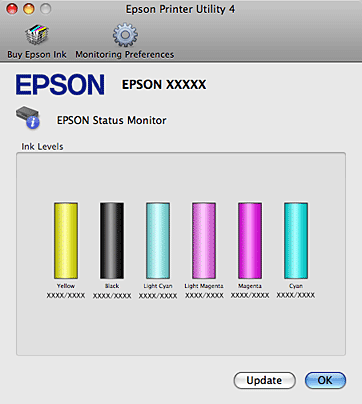
Ha a tinta kimerülőben van vagy kifogyott, megjelenik a(z) How to (Hogyan) gomb. Ha rákattint a(z) How to (Hogyan) és a(z) EPSON Status Monitor gombra, az lépésenként végigvezeti a patroncsere folyamatán.
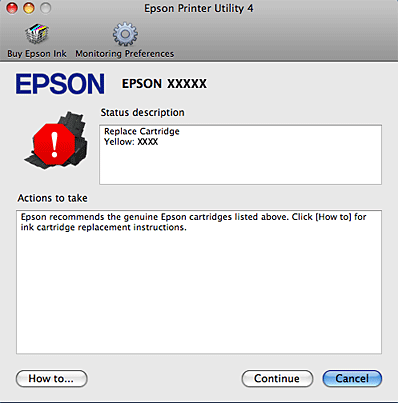
A segédprogram használatával a tintapatronok állapotát is ellenőrizheti nyomtatás előtt. A(z) EPSON Status Monitor segédprogram a tintapatron állapotát az alkalmazás megnyitásának időpontjában jeleníti meg. A tintapatronban lévő tinta mennyiségének frissítéséhez kattintson a(z) Update (Frissítés) gombra.
